* Det här inlägget är en del av iPhone LifeNyhetsbrevet Dagens Tips. Bli Medlem. *
Många av våra läsare har av misstag raderat foton och frågar: "Kan jag se nyligen raderade foton på min iPhone?” Om du vill återställa raderade bilder på iPhone, iPad eller iPod Touch kan du enkelt återställa dem dem. Du kan också permanent radera foton från iPhone. Så här återställer du raderade bilder och tar bort bilder permanent från iPhone.
Relaterad:Hur man tar bort fotoalbum på iPhone (Uppdaterad för iOS 15)
Varför du kommer att älska det här tipset
- Återställ raderade foton och videor som du inte menade att radera.
- Lär dig hur du permanent tar bort foton från iPhone och sparar iPhone-lagring.
Efter dig radera bilder på iPhone, kan du fortfarande hitta dem i avsnittet Nyligen borttagna i appen Foton. Avsnittet Nyligen borttagna innehåller alla dina raderade foton och videor, och varje objekt visar de dagar som återstår innan raderingen (30 dagar). När den här tiden är ute raderas objekt permanent och du kan inte återställa dem. Innan 30-dagarsgränsen är över kan du återställa fotot eller ta bort det permanent. Så här hittar du raderade foton på iPhone och sedan återställer eller raderar dem permanent.
- Öppna Foton app.
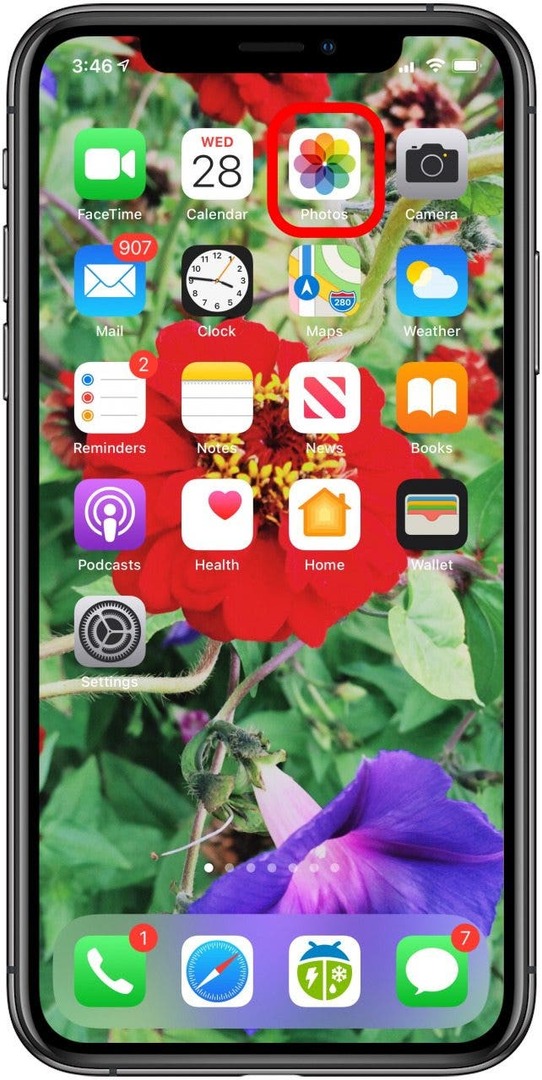
- Tryck på Fliken Album, scrolla ned och tryck på Nyligen raderad.
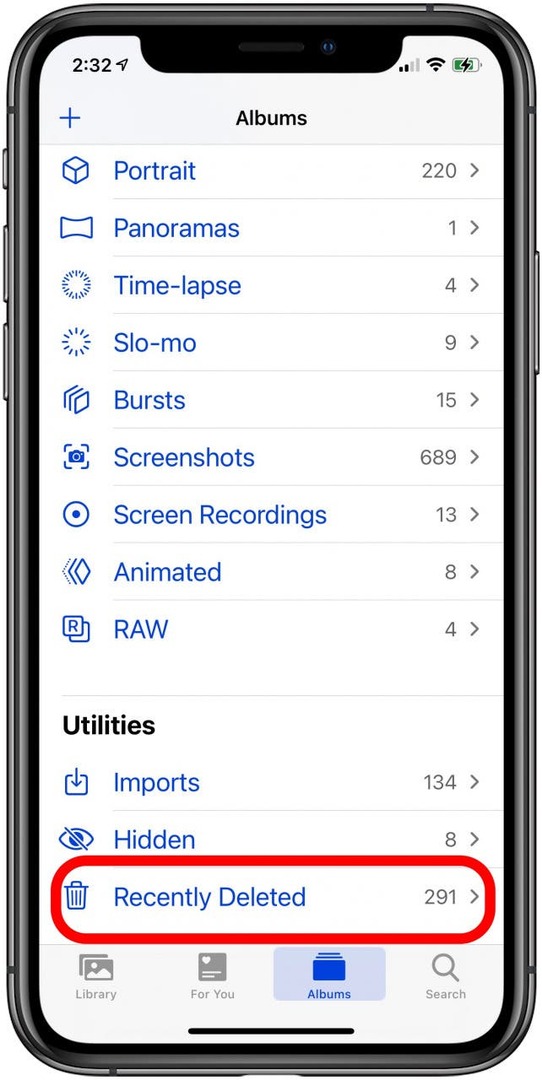
- Knacka Välj för att välja de foton du vill återställa.
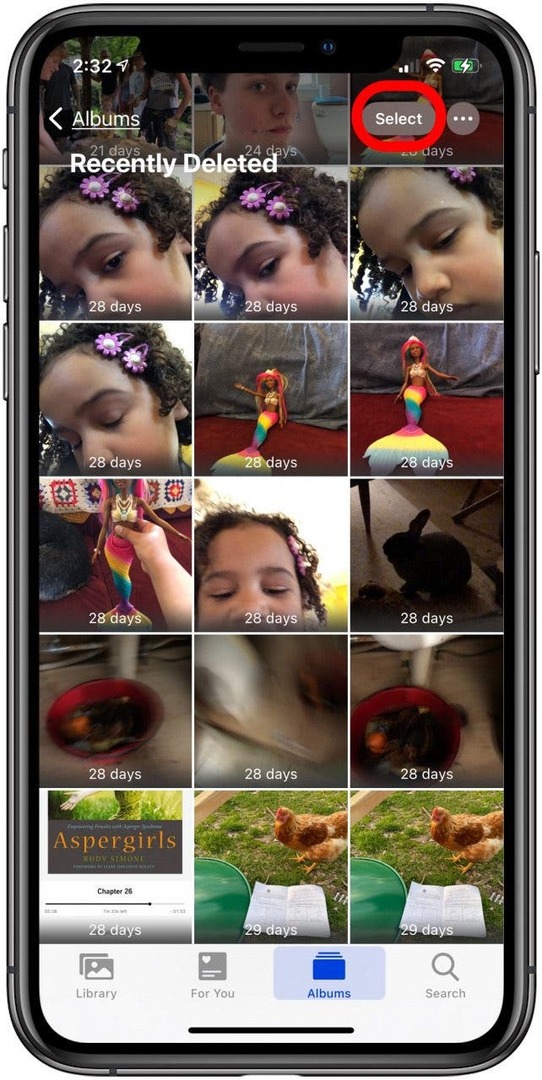
- Knacka Radera allt eller Återställ alla för att permanent radera eller återställa allt i Nyligen raderad album.
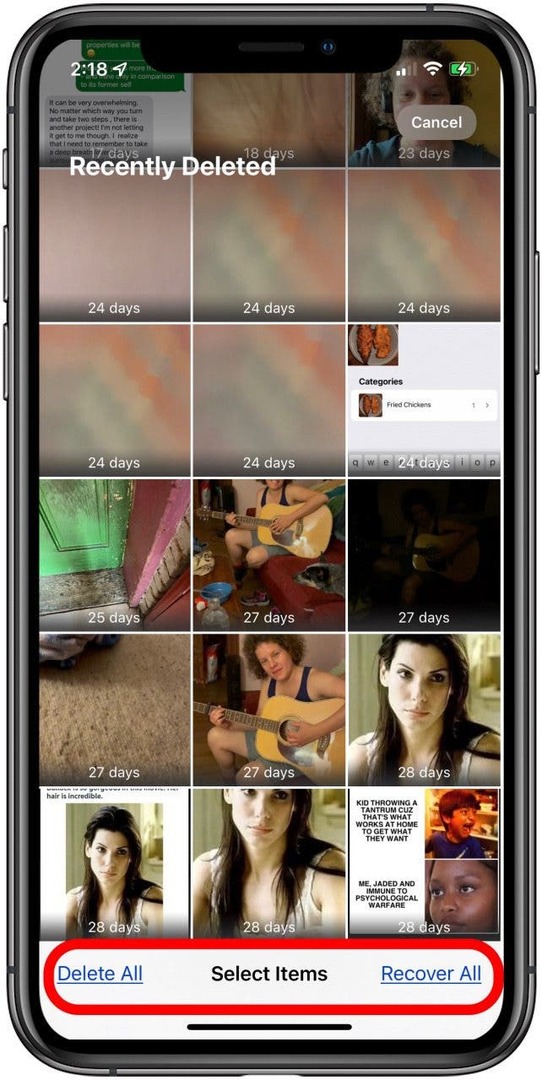
- Om du bara vill återställa eller permanent radera några få foton, tryck på de foton och videor du vill få tillbaka och tryck sedan på Ta igen sig eller Radera.
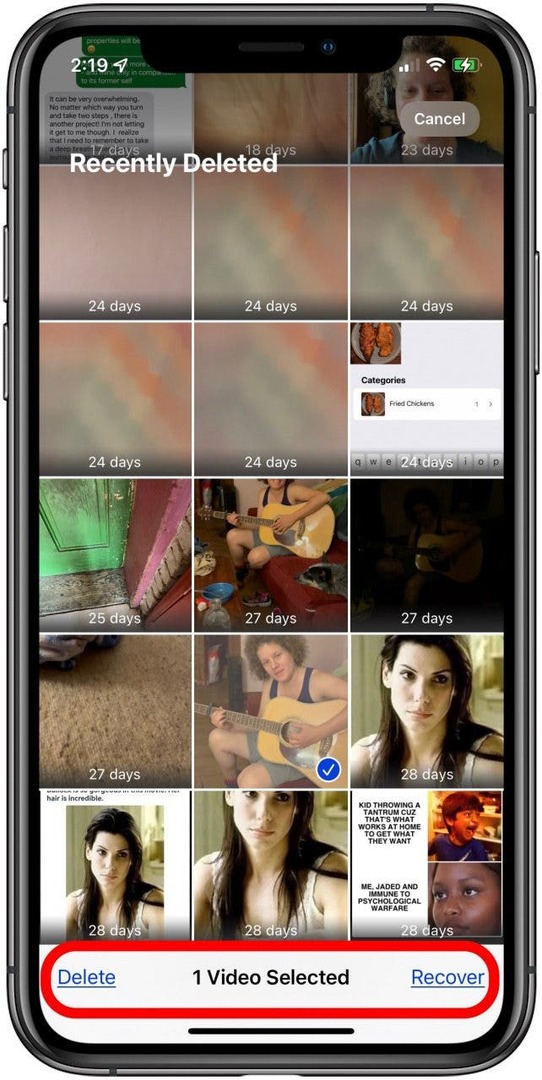
- Bekräfta återställningen eller raderingen.